Một số người dùng nói rằng trong khi chạy khung rung, họ nhận thấy OpenJDK Platform Binary tiêu thụ 90% bộ nhớ hệ thống . Sự cố vẫn tiếp diễn ngay cả sau khi đóng trình chỉnh sửa chính. Trong bài viết này, chúng tôi sẽ nói về các bản sửa lỗi mà bạn cần thực hiện nếu nhị phân Nền tảng OpenJDK tiêu thụ nhiều bộ nhớ.

Hệ nhị phân Nền tảng OpenJDK trong Minecraft là gì?
OpenJDK ban đầu là một phần của Quy trình cộng đồng Java do Oracle phát triển; tuy nhiên, sau đó, nó được phát hành dưới dạng phần mềm mã nguồn mở cho phép các nhà phát triển sửa đổi mã. Nó được sử dụng trong nhiều trò chơi khác nhau, bao gồm cả Minecraft. Nó cho phép các nhà phát triển tạo và thử nghiệm các tính năng và bản cập nhật mới cho trò chơi dành cho Máy ảo Java. Nó cung cấp nền tảng để Minecraft chạy khung của nó và khởi chạy mà không gặp bất kỳ sự cố nào.
Sửa lỗi Sử dụng bộ nhớ cao nhị phân nền tảng OpenJDK trên máy tính Windows
Nếu tệp nhị phân Nền tảng OpenJDK hiển thị mức sử dụng bộ nhớ cao trên máy tính Windows của bạn, điều đầu tiên bạn nên làm là mở Trình quản lý tác vụ, nhấp chuột phải vào Nền tảng OpenJDK và nhấp vào Kết thúc tác vụ. Nếu điều này không có ích, hãy làm theo các giải pháp được đề cập bên dưới.
- Cập nhật trình điều khiển đồ họa của bạn
- Tắt Đồ họa tích hợp từ BIOS
- Giảm khoảng cách hiển thị
- Thực hiện khôi phục hệ thống
Hãy để chúng tôi xem điều này chi tiết hơn.
1] Cập nhật trình điều khiển đồ họa của bạn
Do trình điều khiển đồ họa không được cập nhật, có thể xảy ra sự cố Bộ nhớ cao nhị phân Nền tảng OpenJDK. Đó là lý do tại sao bạn nên cập nhật trình điều khiển đồ họa để thoát khỏi vấn đề này.
Thực hiện theo các bước sau:
đây không phải là khóa sản phẩm văn phòng hợp lệ
- Khởi chạy Cài đặt Windows 11
- Chọn Windows Update từ phía bên trái
- Nhấp vào Tùy chọn nâng cao ở bên phải
- Chọn Cập nhật tùy chọn ở bên phải
- Mở rộng Bản cập nhật trình điều khiển để xem có bản cập nhật Đồ họa hoặc trình điều khiển nào khác không.
bạn có thể ghé thăm trang web của nhà sản xuất máy tính của bạn hoặc bạn có thể truy cập trang web của nhà sản xuất phần cứng đồ họa. Bạn cũng có thể dùng phần mềm cập nhật trình điều khiển miễn phí hoặc các công cụ như Tự động phát hiện trình điều khiển AMD , Tiện ích cập nhật trình điều khiển Intel , Tiện ích cập nhật Dell hoặc Trình cập nhật NV để cập nhật trình điều khiển thiết bị của bạn.
Khi bạn cập nhật trình điều khiển đồ họa, vấn đề bộ nhớ cao nhị phân của nền tảng OpenJDK sẽ được khắc phục
2] Tắt Đồ họa tích hợp từ BIOS
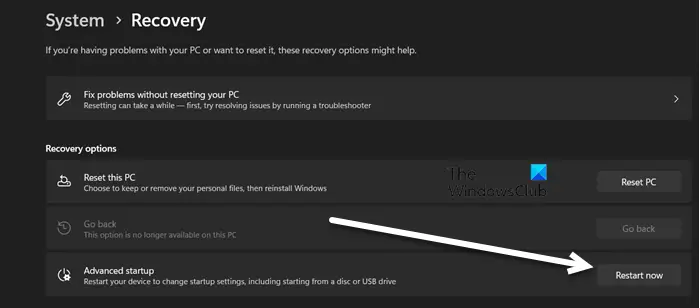
Đồ họa tích hợp là GPU được tìm thấy bên trong bộ xử lý. Chúng không có ngân hàng bộ nhớ đồ họa/video độc lập và hoạt động trên bộ nhớ dùng chung với CPU. Nếu bạn có một cạc đồ họa chuyên dụng, thì không cần phải bật Đồ họa tích hợp. Chúng đặt thêm tải lên CPU của bạn một cách không cần thiết và chiếm thêm bộ nhớ. Hãy nhớ rằng nếu bạn không có cạc đồ họa chuyên dụng, hãy bỏ qua giải pháp này và chuyển sang giải pháp tiếp theo.
ĐẾN vô hiệu hóa Đồ họa tích hợp từ BIOS , Thực hiện theo các bước được đề cập dưới đây.
- Nhấn Cửa sổ + tôi để mở ứng dụng Cài đặt.
- Chuyển đến Hệ thống, ở phía bên phải của cửa sổ, cuộn màn hình xuống và nhấp vào Khôi phục.
- Sau đó, bấm vào Khởi động lại ngay bây giờ trong phần Khởi động nâng cao.
- Xác nhận hành động của bạn nếu được nhắc.
- Sau khi máy tính khởi động lại, nhấp vào Khắc phục sự cố và sau đó nhấp vào Tùy chọn nâng cao.
- Trong danh sách các tùy chọn Nâng cao, nhấp vào tùy chọn “Cài đặt chương trình cơ sở UEFI”.
- Bây giờ, màn hình tiếp theo sẽ thông báo cho bạn rằng bạn phải “Khởi động lại để thay đổi cài đặt chương trình cơ sở UEFI”.
- Nhấn nút Khởi động lại để vào UEFI Bios.
- Tại đây, hãy tìm cài đặt card màn hình tích hợp và bạn có thể tìm thấy VGA trong Thiết bị ngoại vi tích hợp, Tắt đồ họa tích hợp.
- Sau khi bạn lưu cấu hình BIOS và sau khi máy tính khởi động lại, sự cố sẽ được giải quyết.
3] Giảm khoảng cách hiển thị
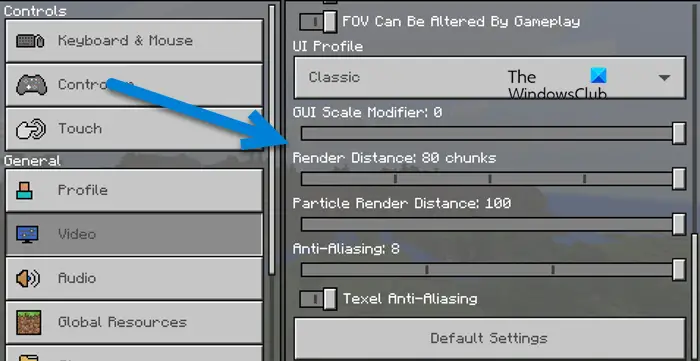
Rendering Distance cho phép người dùng thay đổi số lượng khối được hiển thị từ một khoảng cách cùng một lúc. Trong trường hợp, nếu khoảng cách hiển thị của bạn cao hơn khoảng cách mà máy tính của bạn có thể duy trì, OpenJDK sẽ sử dụng rất nhiều tài nguyên. Đó là lý do tại sao chúng tôi sẽ giảm khoảng cách hiển thị từ cài đặt của Minecraft, hãy làm theo các bước dưới đây để thực hiện tương tự.
- Mở minecraft.
- Chuyển đến Cài đặt.
- Hướng đến Video > Cổ điển.
- Bây giờ, bạn cần sử dụng thanh trượt để thực hiện Kết xuất khoảng cách nhiều nhất là 20.
Sau khi lưu các thay đổi, hãy khởi động lại máy tính của bạn và kiểm tra xem sự cố đã được giải quyết chưa.
4] Thực hiện Khôi phục Hệ thống
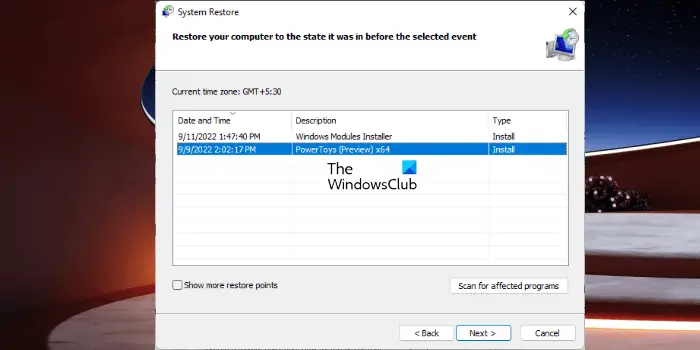
Khôi phục Hệ thống là một công cụ của Microsoft hoạt động để bảo vệ và sửa chữa phần mềm máy tính. Khôi phục Hệ thống tạo ảnh chụp nhanh các tệp hệ thống và Sổ đăng ký Windows, đồng thời khôi phục tất cả thông tin này về Điểm khôi phục. Nếu có sự cố như hỏng dữ liệu hoặc hệ thống không hoạt động bình thường hoặc sự cố bộ nhớ nhị phân cao của nền tảng OpenJDK, thì bạn có thể sử dụng khôi phục hệ thống . Khôi phục hệ thống sẽ khôi phục hệ thống như trước đây.
Hãy cho chúng tôi xem cách khắc phục sự cố phần mềm máy tính thông qua Khôi phục hệ thống.
- Nhấn phím Windows + I để mở ứng dụng Cài đặt, sau đó đảm bảo rằng bạn đang ở trên tab Hệ thống.
- bấm vào Về lựa chọn.
- Bấm vào Cài đặt hệ thống nâng cao và sau đó bấm vào Bảo vệ hệ thống chuyển hướng.
- Bây giờ, bấm vào Khôi phục hệ thống và sau đó bấm vào nút tiếp theo.
- Tại đây, chúng ta phải chọn điểm Khôi phục Hệ thống rồi nhấp vào Tiếp theo.
Cuối cùng, làm theo hướng dẫn trên màn hình để hoàn tất quá trình.
Đọc: Hệ nhị phân Java Platform SE đã ngừng hoạt động và không phản hồi
Minecraft có thể chạy mà không có nhị phân nền tảng OpenJDK không?
OpenJDK giúp tạo môi trường và nền tảng để Minecraft chạy trên đó. Nếu bạn quyết định gỡ cài đặt nó, bạn sẽ không thể vào Minecraft vì trò chơi sẽ bị sập ngay khi bạn khởi chạy nó.
Đọc: Lỗi Minecraft 0x80070057, Deep Ocean, Đã xảy ra sự cố .















